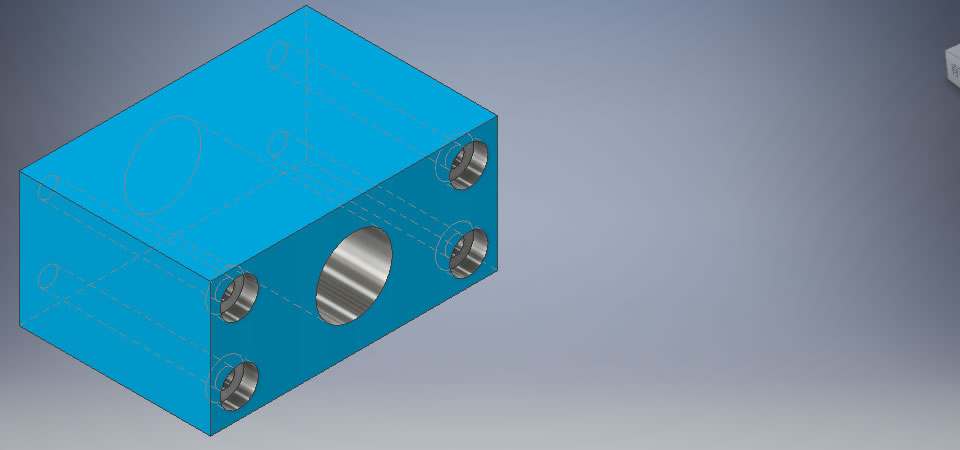カテゴリ:Autodesk Inventor Professional 作成日:2018年12月6日

3Dモデルに貫通穴、止まり穴、ザグリ穴、ボルト穴などの穴形状を簡単に作成できる[穴]コマンドがAutodesk Inventor Professional 2019にあったので試してみました。
数個の単純な穴形状を作成するなら押出し・回転コマンドでも手間はかかりませんが、各種穴形状を多く作成しなければならないとき形状をフィーチャーとして扱える[穴]コマンドは便利です。
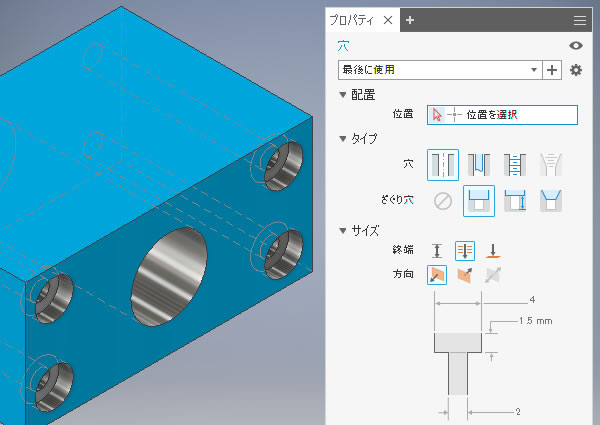
リボンメニューの[3Dモデル]タブの[修正]パネルのなかに[穴]コマンドはあります。
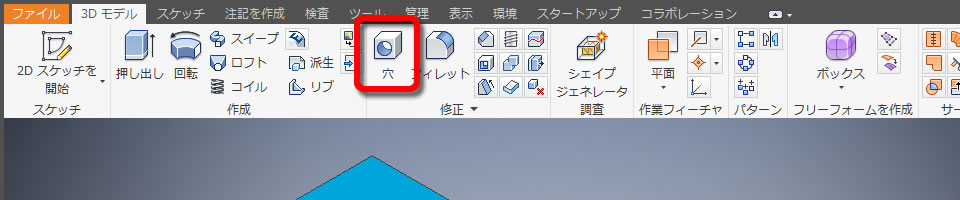
作成する穴の種類やサイズなどは[プロパティパネル]で設定できます。
下図では、単純穴、ざぐり無し、貫通を選択しています。
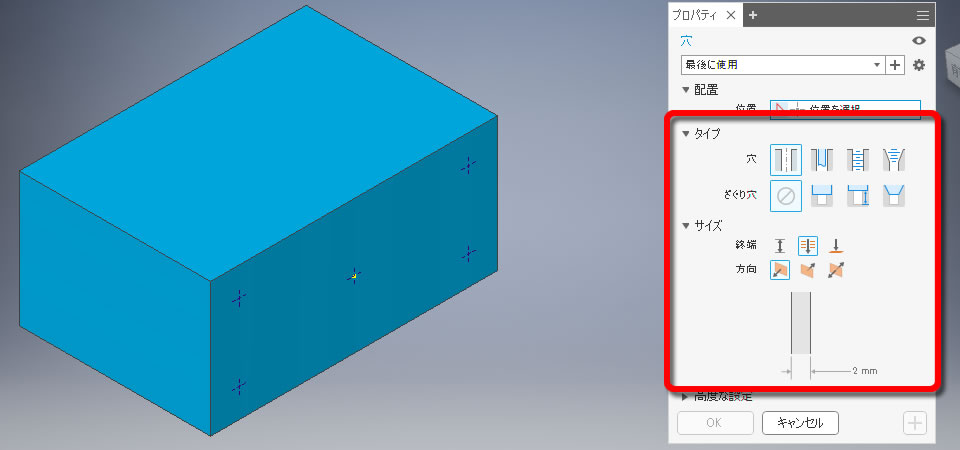
穴が空く位置を指示すると穴形状がプレビュー表示されました。
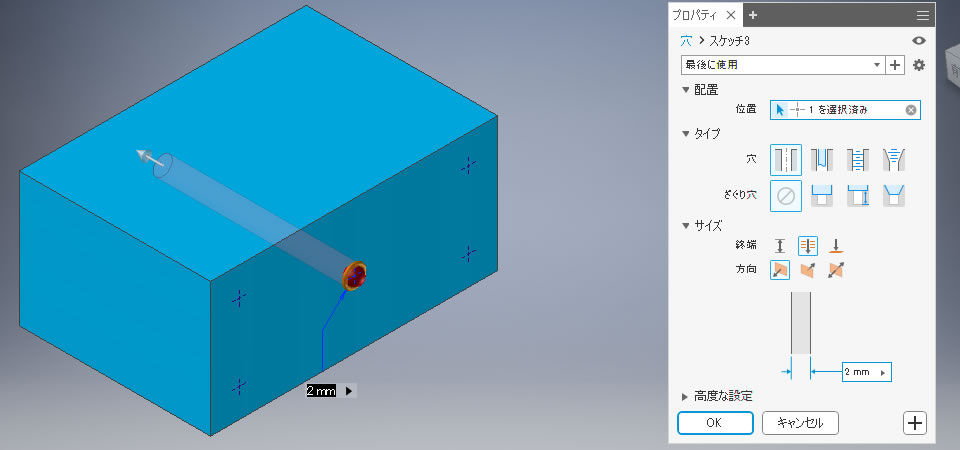
穴のサイズはプレビューで確認しながら決めることができます。
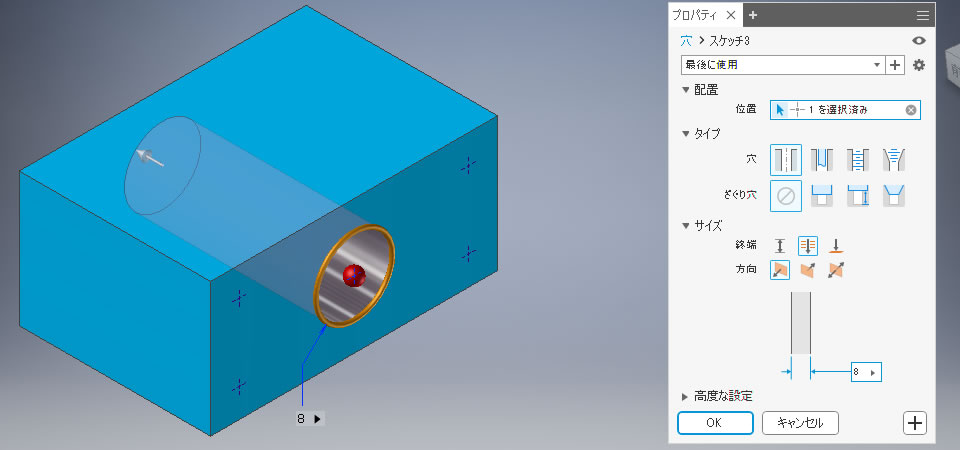
穴形状は連続して作成できます。下図では予め作成してある4つの点が自動で認識され、穴形状がプレビュー表示されています。
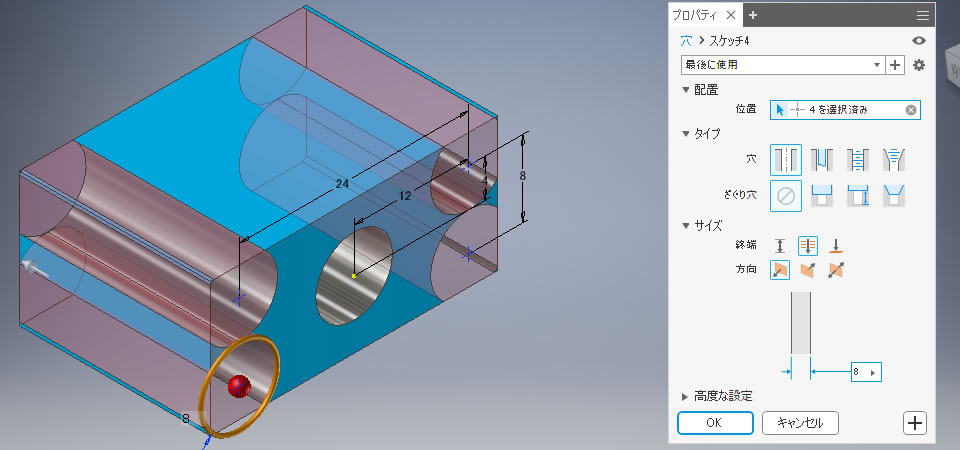
プロパティパネルで穴の種類を設定できます。
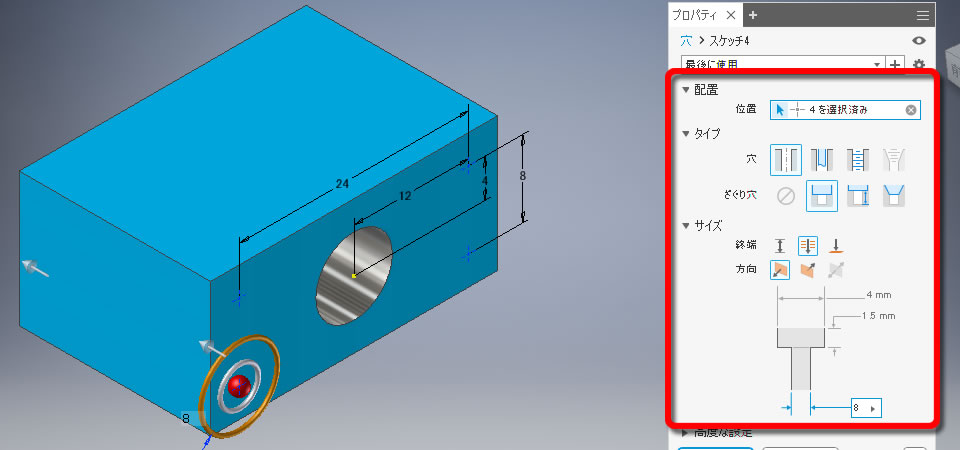
穴のサイズをプロパティパネルに表示されているイラストを見ながら穴の各寸法を入力できるので分かり易いです。
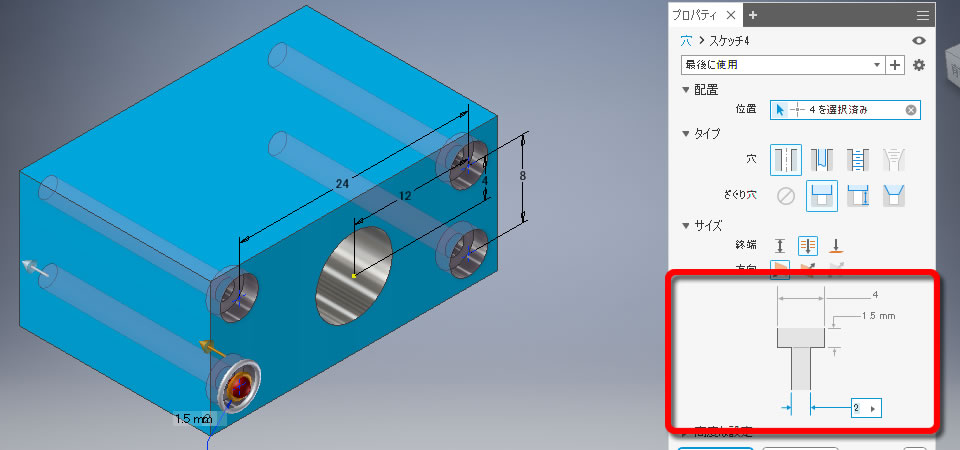
プロパティパネルを閉じて穴形状の作成を完了しました。